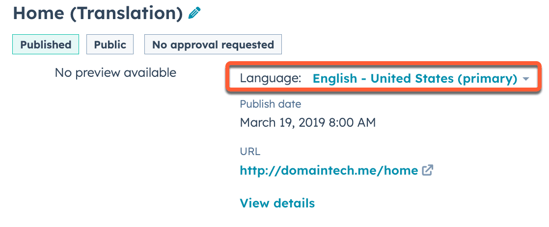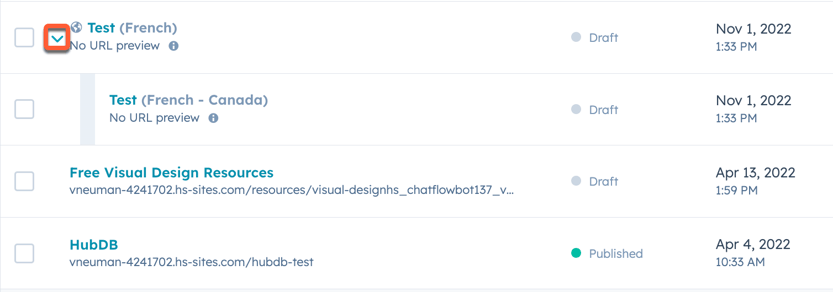建立多種語言的頁面
上次更新時間: 五月 23, 2024
您可以將HubSpot頁面上的內容翻譯成多種語言。 在頁面範本中新增語言切換器模組,即可讓訪客選擇偏好的語言。
自訂多語言內容不會自動翻譯。 但是,如果您指定從右到左的語言(例如阿拉伯語或希伯來語) ,內容編輯器將使用此格式。
本文介紹如何使用多語言網站頁面或登陸頁面。 深入瞭解如何建立多語言網誌或多語言知識庫,或設定網域的主要語言。
- 在擁有Content Hub Starter訂閱或使用HubSpot免費工具的帳戶中:
- 您無法建立多語言登陸頁面。
- 多語言部落格文章或網站頁面限制為每篇文章或頁面3種語言版本。
- 系統頁面(例如404錯誤頁面)目前無法以多種語言版本建立。
建立多種語言版本的頁面
-
前往你的內容:
- 網站頁面: 在你的 HubSpot 帳戶中,瀏覽「內容」>「網站頁面」。
- 登陸頁面: 在你的 HubSpot 帳戶中,瀏覽「內容」>「登陸頁面」。
- 按一下頁面名稱。
- 在內容編輯器中,按一下「檔案」選單,然後選取「新增」>「語言變體」
- 在對話框中,單擊變體語言下拉菜單並選擇一種語言,然後單擊創建。
- 若要在語言變體之間切換,請點擊左上角的語 language下拉式選單,然後選擇語言。
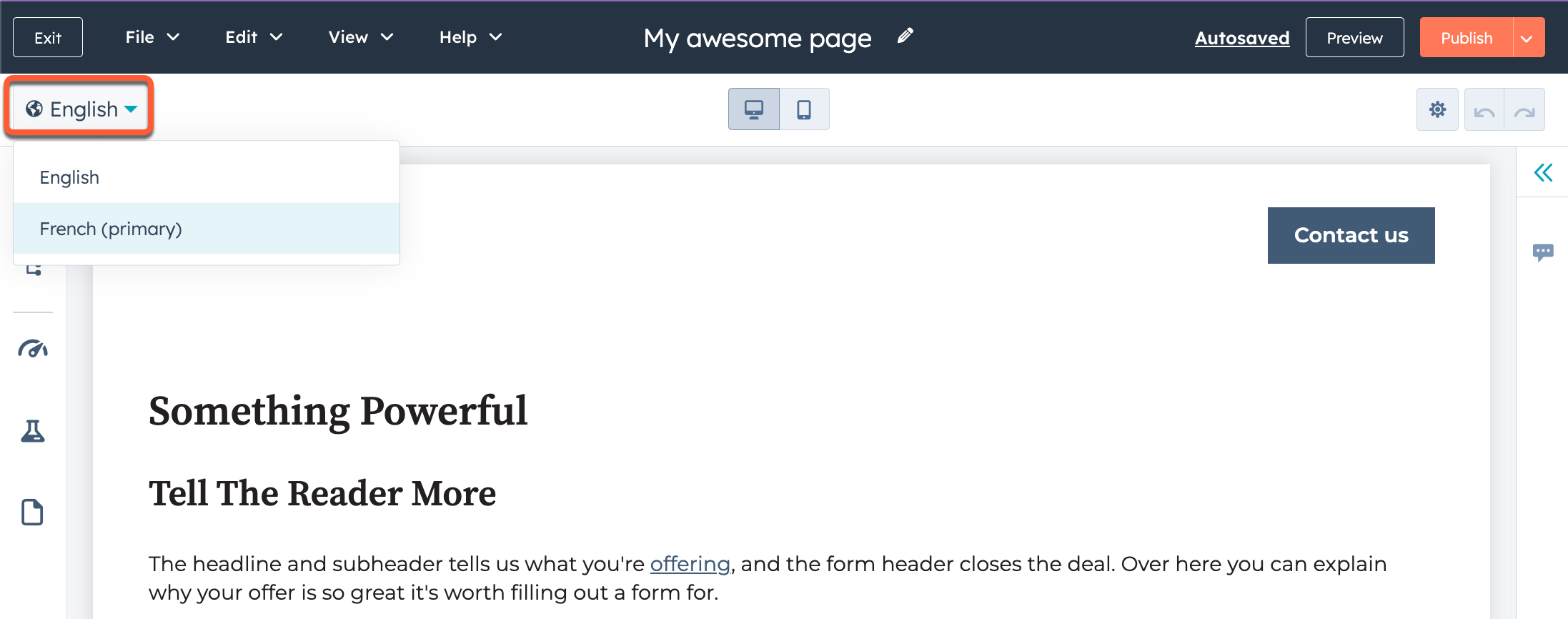
- 若要編輯變體的語言,請按一下「設定」選單,然後選取「語言」。 在對話框中,單擊頁面語言下拉菜單,然後選擇一種語言。
管理多語言羣組中的頁面
頁面的多語言變體組合成一個多語言羣組。 你可以在頁面管理中心編輯多語言版本或羣組。
-
前往你的內容:
- 網站頁面: 在你的 HubSpot 帳戶中,瀏覽「內容」>「網站頁面」。
- 登陸頁面: 在你的 HubSpot 帳戶中,瀏覽「內容」>「登陸頁面」。
- 將滑鼠遊標懸停在有多種語言版本的頁面上。 這由language地球圖示指示。
- 按一下 right箭頭圖示,即可查看頁面的所有多語言版本。
- 若要刪除多語言版本,請按照以下步驟操作:
- 將遊標懸停在變體上,然後點擊更多下拉式選單,然後選擇從多語言羣組中刪除。
- 在對話框中,單擊刪除。 這將使多語言版本成為自己的頁面。
- 將遊標懸停在頁面上,然後點擊更多下拉式選單,然後選擇刪除。
- 在對話框中,輸入刪除,然後單擊刪除。
- 若要將頁面新增至現有的多語言羣組,請按照以下步驟操作:
- 將滑鼠遊標懸停在頁面上,然後點擊「更多」下拉式選單,然後選擇「新增至多語言羣組」。 如果你的頁面已經是羣組的一部分,請選擇從多語言羣組中刪除,然後重新開始這些步驟。
- 在對話框中,單擊選擇主要頁面下拉菜單,然後選擇現有羣組中的主要頁面 。
- 按一下儲存。
- 若要切換羣組中的主要頁面,請按照以下步驟操作:
-
- 將遊標懸停在頁面上,然後點擊更多下拉式選單,然後選擇將此設為多語言羣組的主要頁面。
- 在對話方塊中,按一下繼續。
在多語言頁面中編輯全球內容
如果你的頁面包含全域內容,則需要從內容編輯器為全域內容建立單獨的語言版本。 新的語言版本將新增至所有使用此全域內容的頁面和部落格文章。 已發佈的語言變體只會顯示在包含相同頁面語言的頁面或部落格文章上。
-
前往你的內容:
- 網站頁面: 在你的 HubSpot 帳戶中,瀏覽「內容」>「網站頁面」。
- 登陸頁面: 在你的 HubSpot 帳戶中,瀏覽「內容」>「登陸頁面」。
- 按一下頁面名稱。
-
在內容編輯器中,按一下全域內容。 它將被標記為globalGroup全globalGroup 內容圖示。
- 在對話方塊中,按一下在全域內容編輯器中開啟。
- 在全域內容編輯器中,按一下左上角的language 語言下拉式選單,然後選取新增/編輯多種語言版本,即可建立語言羣組。
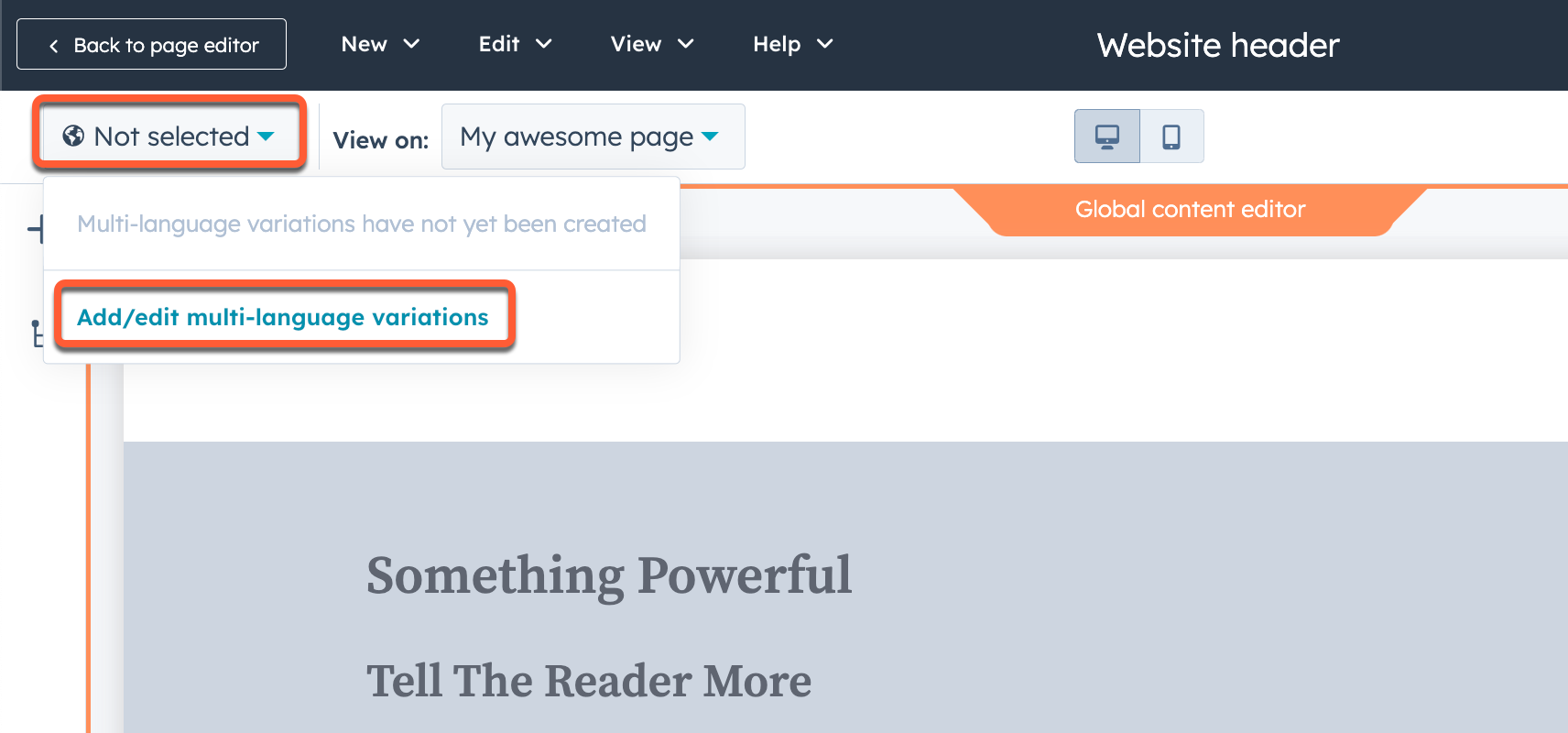
- 在右側面板中,點擊主要下拉式選單,然後選擇此全球內容的主要語言。 如果頁面語言不存在全域內容,則會顯示此語言變體。
- 點擊新增語言變體下拉式選單,然後選擇多語言頁面的語言。
- 若要為其他語言新增變體,請按一下新增語言變體下拉式選單,然後選取新語言。
- 按一下左下角的「儲存」。
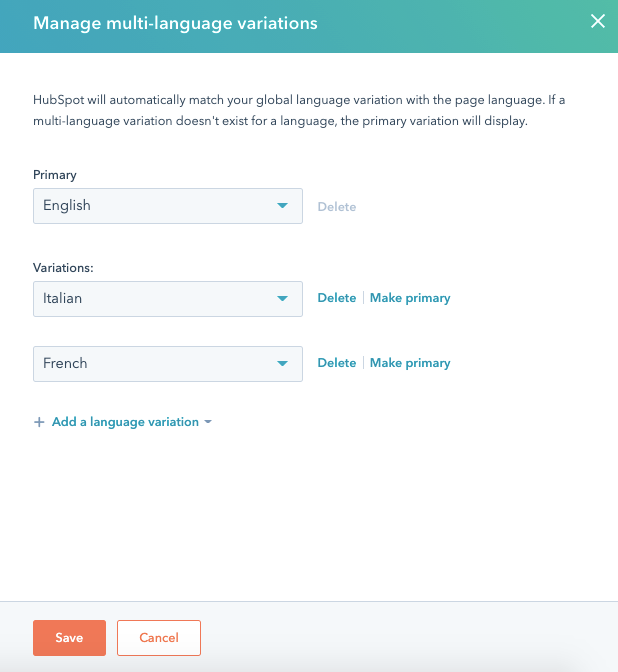
- 在全域內容編輯器
中,點擊左上角的語 language下拉式選單,然後選擇要編輯的語言 。 進一步了解如何編輯全球內容。
- 若要在其他頁面上預覽全域內容,請點擊左上角的「檢視」下拉式選單,然後選擇一個頁面。
- 編輯全球內容變體後,按一下右上角的「發佈至[X]個資產」。 這將使用您的全域內容,以指定語言發佈您對所有頁面的變更。
- 在對話方塊中,按一下發佈並返回頁面編輯器。
將語言切換器新增至頁面
語言切換器模組允許訪問者在頁面的翻譯版本之間切換。 只有當多語言羣組中的多個頁面已發佈時,此模組才會顯示在頁面上。
請參閱開發人員文件,深入瞭解如何在編碼範本中新增語言切換器模組。
若要在支援拖放編輯的頁面中新增語言切換器,請按照以下步驟操作:
-
前往你的內容:
- 網站頁面: 在你的 HubSpot 帳戶中,瀏覽「內容」>「網站頁面」。
- 登陸頁面: 在你的 HubSpot 帳戶中,瀏覽「內容」>「登陸頁面」。
- 按一下頁面名稱。
- 按一下左側邊欄的「新 add」圖示。
- 按一下以展開「功能」部分,然後按一下「語言切換器」模組,並將其拖曳到位。
- 單擊D isplay模式下拉菜單,然後選擇語言切換器上顯示語言的方式選項:
- 已本地化:每種語言的名稱都會以該語言顯示。 舉例來說,如果你正在瀏覽有法文翻譯的英文版頁面,語言切換器會顯示英文和法文作為語言名稱。
- Pagelang :每種語言的名稱將以當前頁面的語言顯示。 舉例來說,如果你正在瀏覽有法文翻譯的英文版頁面,語言切換器會顯示英文和法文兩種語言名稱。
- 混合:每種語言的名稱將以當前頁面的語言以及該語言顯示。 舉例來說,如果你正在瀏覽有法文翻譯的英文版頁面,語言切換器會顯示英文和法文(Français)作為語言名稱。
- 若要變更語言切換器的圖示,請按一下圖示選項下拉式選單,然後選擇一個選項。
-
若要將變更上線,請點擊右上角的「發佈」或「更新」。
分析多種語言的頁面成效
您可以一次分析頁面中所有語言的效能,也可以按語言分別分析效能。
-
前往你的內容:
- 網站頁面: 在你的 HubSpot 帳戶中,瀏覽「內容」>「網站頁面」。
- 登陸頁面: 在你的 HubSpot 帳戶中,瀏覽「內容」>「登陸頁面」。
- 點擊頁面名稱
- 在內容詳情頁面上,點擊頁面頂部的語言下拉式選單,然後選擇一個選項:
- 選取「所有語言」,即可查看此頁面所有語言版本的綜合分析。 此頁面的語言變體數量將顯示在此選項旁邊。
- 選擇一種語言,以僅查看此頁面該語言變體的分析。